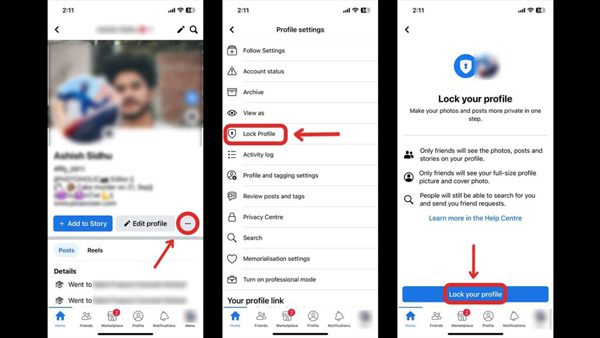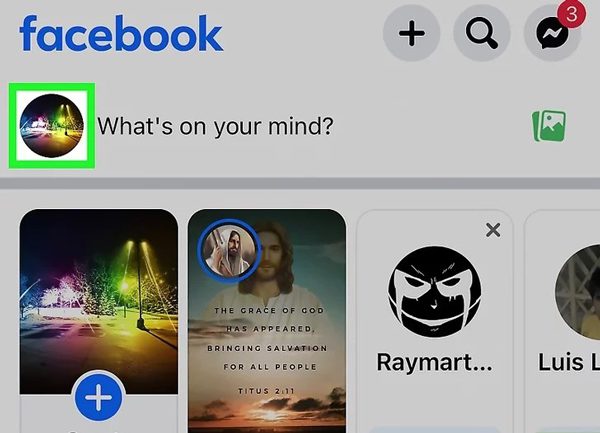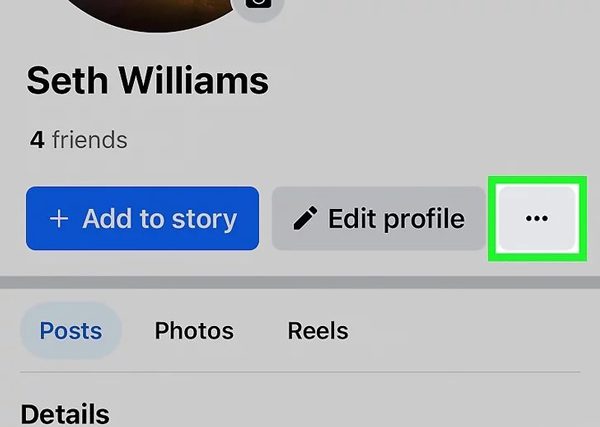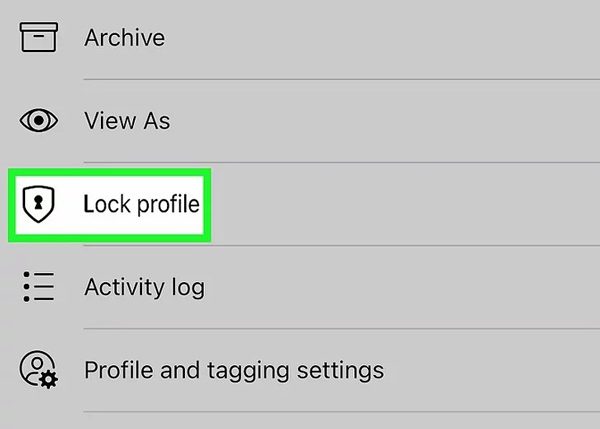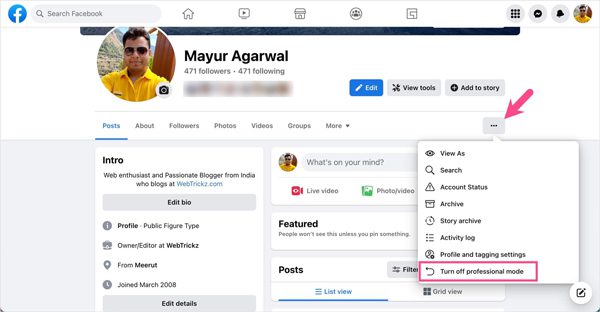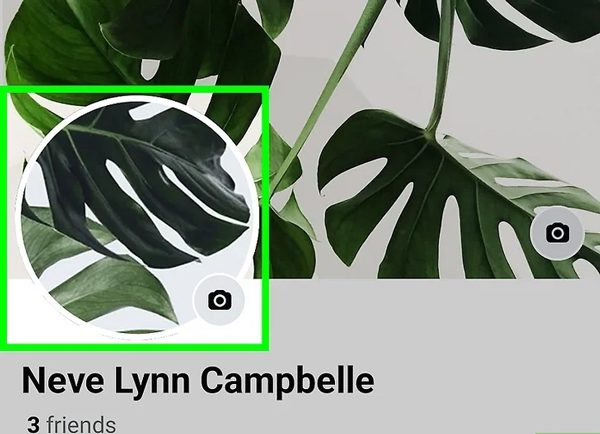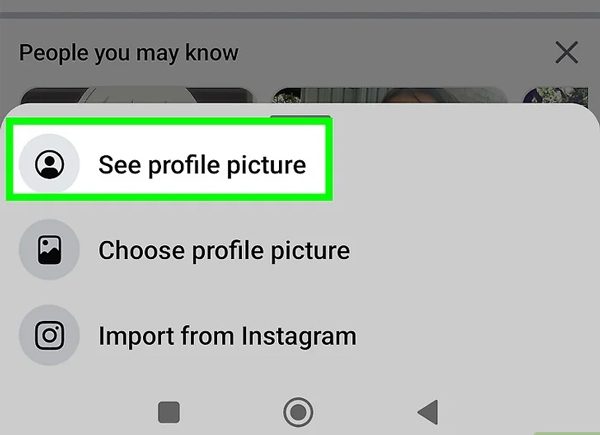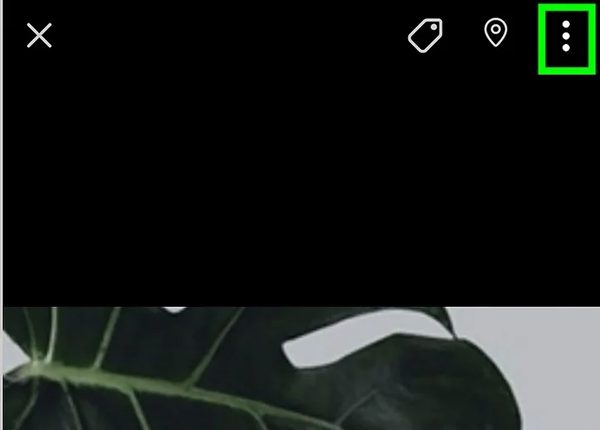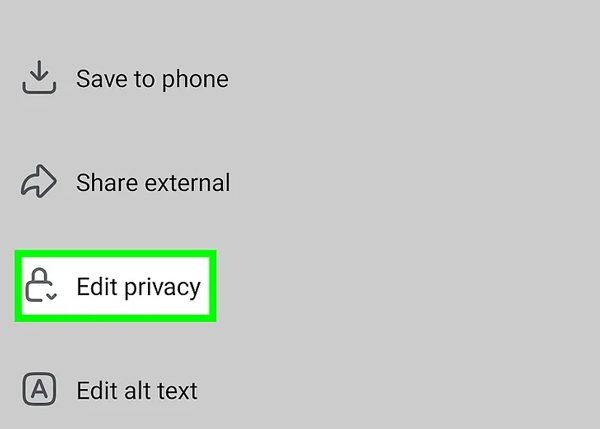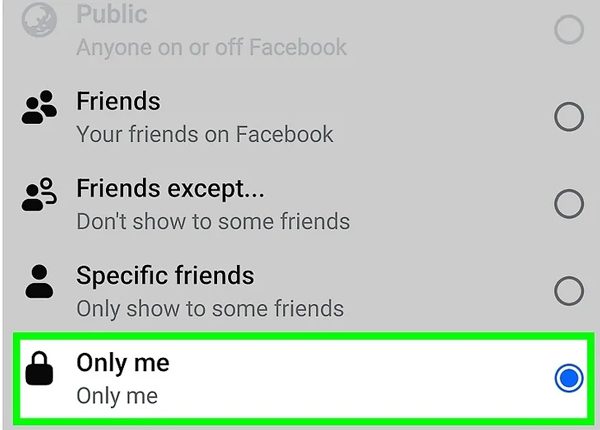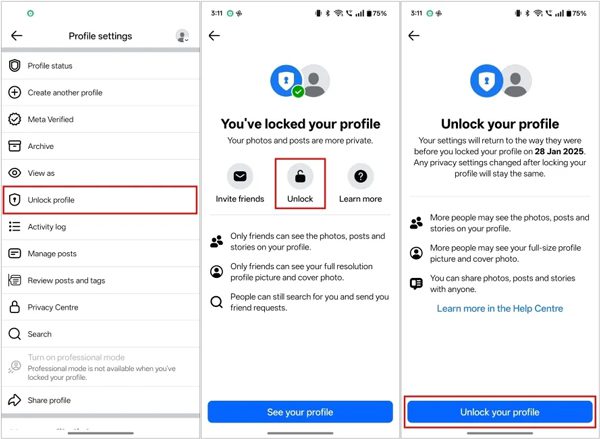¿Quieres controlar quién puede ver tu perfil de Facebook? Si es así, no te preocupes, Facebook tiene ajustes de privacidad integrados que te permiten bloquear tu perfil. Una vez que lo actives, solo tus amigos de Facebook podrán ver tus fotos, videos y detalle personales publicados aquí.
Si te preguntas cómo activar este bloqueo de perfil de Facebook, sigue leyendo este blog. Te proporcionaremos una guía detalle paso a paso para activar esta configuración tanto en Android como en... iPhoneTambién compartiremos contigo las razones y soluciones si encuentras que falta la opción de bloqueo de perfil en Facebook¡Así que, quédate con nosotros!
¿Cómo se ve un perfil de Facebook cuando está bloqueado?
Al bloquear tu perfil de Facebook, habilitas una configuración que restringe el acceso a tu información privada, mejorando así tu control de privacidad. Al bloquearlo, solo tus amigos de Facebook pueden acceder a tus fotos, publicaciones y demás detalle personal. Esto contrasta con un perfil público, donde cualquiera puede ver lo que publicas.




¡Comparemos el perfil bloqueado y el perfil público para que puedas entender mejor qué funciones puedes disfrutar con esta configuración de privacidad de Facebook!
| Características | Perfil bloqueado | Perfil desbloqueado |
| Visibilidad del perfil | Sólo tus amigos pueden ver tu perfil completo | Cualquiera puede ver tu perfil |
| Foto de perfil y foto de portada | Visible pero no ampliado por extraños | Visible y puede agrandarse |
| Postes | Sólo los amigos pueden verlos. | Público o amigos, según ajustes |
| Revisión de la línea de tiempo | Aprueba las etiquetas antes de que se muestren | Las etiquetas se muestran sin aprobación (a menos que se configure lo contrario) |
| Solicitudes de amistad | Sólo los amigos de amigos pueden enviar | Cualquiera puede enviar |
| Etiquetado | Limitado a amigos | Puede ser más ancho |
| Detalle del perfil s | Sólo los amigos pueden verlos. | Público o amigos |
| Historias | Sólo amigos | Amigos o el público |
| Capacidad de búsqueda | Menos visible en la búsqueda | Más fácil de encontrar |
Por lo tanto, usar bloqueos de perfil aumenta la privacidad al restringir el acceso al perfil a solo ciertas personas. Esto significa que solo las personas de confianza pueden ver las actualizaciones y los comentarios del perfil, ya que el contenido permanece oculto para el resto.
Sin embargo, esta función de privacidad solo está disponible en ciertas regiones como India. Sin embargo, la mayoría de los usuarios la utilizan para mejorar su privacidad.
¿Cómo bloquear un perfil de Facebook en la aplicación (Android y iPhone)?
eMarketer ofrece un análisis exhaustivo del comportamiento de los usuarios de Facebook, incluyendo ajustes de su perfil, el uso compartido de contenido y las preferencias de privacidad. El informe de 2024 indica que cada vez más usuarios revisan periódicamente ajustes de privacidad de su perfil. Quizás te preguntes cómo usar esta configuración de privacidad de Facebook para bloquear tu perfil. ¡Ten paciencia! Tanto si usas Android como iPhone, puedes bloquear tu perfil de Facebook con solo unos toques.
¡Así que, quédate con nosotros mientras compartimos contigo un tutorial detalle paso a paso!
Requisitos previos
- Asegúrate de tener la aplicación de Facebook actualizada.
- Debe iniciar sesión en la cuenta de Facebook en el dispositivo móvil.
- Además, necesitarás una conexión a Internet estable.
¡Bloquea su seguridad con solo unos pocos toques!
Bloquea tu perfil de Facebook en iPhone
- Paso 1. Abre la aplicación de Facebook y ve a tu perfil seleccionando tu foto de perfil o nombre en la barra superior de la aplicación.
- Paso 2. Ahora, toca los tres puntos (···) que se encuentran debajo de tu nombre en las opciones de perfil.
- Paso 3. En el menú, haz clic en "Bloquear perfil". Aparecerá una página que te mostrará las funciones que obtendrás al bloquear tu perfil. Lee atentamente la explicación.
- Etapa 4. Por último, haz clic en "Bloquear tu perfil". Aparecerá un mensaje de confirmación indicando que has bloqueado tu perfil.
Bloquea tu perfil de Facebook en Android
- Paso 1. Como en el primer ejemplo, navega a la aplicación de Facebook y haz clic en tu foto de perfil o en tu nombre para acceder a tu página de perfil.
- Paso 2. Ahora toca el botón de tres puntos (···) junto a tu nombre.
- Paso 3. Seleccione Bloquear perfil de las opciones y lea la explicación para comprender lo que hará el bloqueo de su perfil.
- Etapa 4. Finalmente, debes pulsar "Bloquear tu perfil" para confirmar. Aparecerá un mensaje confirmando el bloqueo del perfil.




¿Cómo bloquear tu perfil de Facebook en modo profesional?
A través del modo profesional, Facebook permite que un público más amplio acceda a tu perfil. Esta función está dirigida principalmente a creadores, empresas y cualquier persona que busque mayor visibilidad.
Así, al activar el modo profesional, tu perfil se convierte en objetivo para quienes publican fotos e información sobre ti. Debido a esta exposición, el modo profesional no te permite bloquear tu perfil.
Orientación para usuarios en modo profesional
Si desea bloquear su perfil, solo podrá hacerlo después de desactivar el modo profesional. Para ello, siga estos pasos:
- Paso 1. Abre Facebook y ve a tu perfil.
- Paso 2. Ahora toca el menú de tres puntos junto a tu nombre. En el menú emergente, haz clic en "Desactivar modo profesional".
- Paso 3. Aparecerán mensajes de confirmación. Simplemente pulsa "Continuar" > "Desactivar".




Esto cambia su perfil al modo personal, lo que significa que puede bloquear su perfil y restringir el acceso a la visualización de la información.
Como recordatorio, el modo profesional hace público tu perfil. Por lo tanto, bloquearlo por completo contradice su uso. Por otro lado, si valoras un cierto grado de privacidad en el modo profesional, puedes filtrar quién ve tus publicaciones. Puedes hacerlo usando la función de selección de audiencia disponible en cada publicación.
Por ejemplo, al crear una publicación, asegúrate de hacer clic en el selector para elegir el público de tu publicación. Hay opciones de público: Solo amigos o Personalizado, que ofrece mayor privacidad. Este enfoque te permite mantener la mayor parte de tu perfil público, pero con visibilidad restringida en algunas publicaciones.
En resumen, el modo profesional sirve para mejorar la visibilidad y visibilidad pública de tu perfil. Por otro lado, tener un perfil completamente bloqueado significa que tendrás que desactivar el modo profesional y usar los controles de privacidad de Facebook.
¿Cómo bloquear tu foto de perfil de Facebook?
Ya sabes que también puedes restringir el acceso a tu foto de perfil. Así, asegúrate de que quienes no sean tus amigos solo puedan verla borrosa. ¡Veamos la guía paso a paso a continuación!
- Paso 1. Abre la app de Facebook. Toca la foto de perfil circular en la esquina superior derecha de la pantalla.
- Paso 2. Ahora, debes tocar tu foto de perfil una vez más y aparecerá un cuadro de diálogo.
- Paso 3. En el cuadro de diálogo, selecciona "Ver foto de perfil". Esto mostrará la foto en pantalla completa.
- Etapa 4. Pulsa el icono de tres puntos en la esquina superior derecha de la foto de perfil. Aparecerá un menú de nuevo.
- Paso 5. Desde el menú, seleccione Editar privacidad.
- Paso 6. En breve, deberías ver algunas opciones de privacidad como Amigos, Solo yo y Público. Se recomienda seleccionar Solo yo para mayor seguridad.
- Paso 7. Por último, toque el botón Guardar o Listo según el mensaje que aparezca en su dispositivo.




Esto mejora aún más tu privacidad. No importa si tu perfil es público o privado; nadie puede ver ni guardar tu foto completa. Recuerda que si cambias de opinión sobre la ajustes de privacidad, siempre puedes ajustes .
¿Qué hacer si no hay una opción de bloqueo para tu perfil de Facebook?
¿Quieres bloquear tu perfil de Facebook, pero no encuentras la opción? Todo irá bien, ya que existen explicaciones sencillas de por qué ocurre esto, además de pasos que puedes seguir para resolverlo fácilmente. Veamos qué puedes hacer, paso a paso.
- La aplicación de Facebook no se actualiza: Si tu app es antigua, es posible que aún no tenga la función de bloqueo de perfil. Puedes solucionar el problema fácilmente buscando actualizaciones de tu app de Facebook en la App Store o Google Play Store. Una vez actualizada, ábrela de nuevo y comprueba si la opción de bloqueo está disponible.
- No disponible en la región: Si actualizó y aún no funciona, es posible que la función no esté disponible en su ubicaciónLas aplicaciones de Facebook implementan gradualmente nuevas funciones, comenzando con algunas ubicación seleccionadas. Esto significa que tendrás que ser paciente hasta que estén disponibles para tu ubicación .
- El modo profesional está activo: Si no ves la opción de bloqueo, es posible que tu perfil esté en modo profesional. Dado que el modo profesional ayuda tu perfil público, la opción de bloquearlo no funcionará. En calificación , debes desactivarla. Para ello, ve a tu perfil, pulsa el menú de tres puntos (···) y selecciona "Desactivar modo profesional". Una vez hecho esto, comprueba si aparece la opción de bloqueo.
- Fallos o errores en la aplicación: Ocasionalmente, la opción de bloqueo podría no estar disponible debido a fallos en la aplicación. Intenta cerrar sesión y volver a iniciarla en tu cuenta de Facebook. También puedes reiniciar el teléfono. Además, Facebook se puede descargar y desinstalar desde la App Store. Todos estos pasos mejoran la aplicación y, en la mayoría de los casos, se restauran las funciones que faltaban.
- Otras opciones de privacidad: Si la opción de bloqueo no está disponible, se pueden usar otras medidas para proteger la cuenta. Vaya a Ajustes y Privacidad → Accesos directos de privacidad → Ver más Ajustes de privacidad.
Aquí puedes limitar la visibilidad de publicaciones anteriores, información del perfil, etiquetado y la revisión de la cronología. Incluso sin la opción de bloquear el perfil, estas funciones pueden ayuda a protegerlo.
Al completar estos pasos, podrás encontrar la opción de bloqueo o usar diferentes métodos para proteger tu privacidad. Mantén siempre la ajustes para garantizar la privacidad de la información de tu cuenta de Facebook.
¿Cómo desbloquear el perfil de Facebook?
Si bloqueaste tu perfil de Facebook, pero quieres que más personas lo vean, no te preocupes, solo tienes que seguir los mismos pasos que para bloquearlo, como se mencionó en la sección anterior.
- Paso 1. Abre la aplicación de Facebook en tu dispositivo móvil y haz clic en tu foto de perfil o en tu nombre en la parte superior de la pantalla.
- Paso 2. Ahora, en tu página de perfil, verás un icono de tres puntos (···) debajo de tu nombre. Solo tienes que pulsarlo y aparecerá un menú emergente.
- Paso 3. Desde el menú, desplácese hasta encontrar “Desbloquear perfil” y haga clic en él.
- Paso 4. Para confirmar, pulsa el botón "Desbloquear tu perfil" en la parte inferior de la página. Facebook te notificará que tu perfil está desbloqueado.
Conclusión
Basándonos en todas las charlas anteriores, hemos concluido que tu perfil de Facebook se puede bloquear fácilmente con nuestro tutorial descrito anteriormente. Como resultado, solo tus amigos podrán ver tus publicaciones. Casi todas estas funciones de privacidad son muy ayuda , especialmente para que los niños protejan sus cuentas de usuarios no autorizados.
Aun así, una aplicación que ofrece controles parentales, como FlashGet Kids, te brinda total tranquilidad. Por ejemplo, puedes duplicar las pantallas de tus hijos, filtrar... contenido inapropiadoControla la sincronización de notificaciones y establece límites de tiempo de pantalla . Gracias a esta aplicación, puedes garantizar un entorno digital más seguro y controlado.
Preguntas frecuentes
Por supuesto, puedes bloquear tu perfil de Facebook en EE. UU. Facebook tiene sus propias normas, por lo que es posible que la función no esté disponible para todos a la vez. Si no la ves, prueba a actualizar la aplicación o espera a que Facebook la implemente en tu región.
No, bloquear tu perfil de Facebook no cambia tu forma de chatear en Messenger. Enviar y recibir mensajes funciona como siempre. Recuerda que bloquear solo afecta la visibilidad de tu perfil, no de tus chats privados en Messenger.